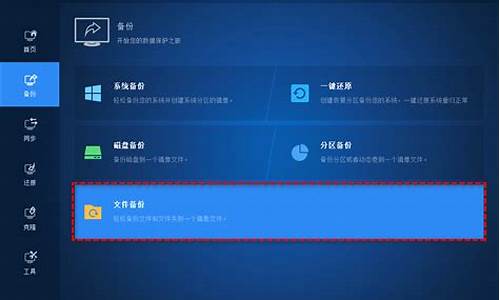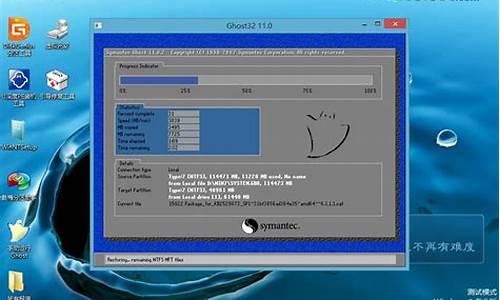手机如何用电脑更新系统-手机电脑系统更新
1.vivo手机系统怎么在电脑上升级?
2.苹果手机怎么连接电脑更新?
3.苹果怎么更新手机系统
4.苹果手机如何用电脑更新系统
5.手机如何在电脑上进行系统升级?
vivo手机系统怎么在电脑上升级?

vivo智能手机使用电脑升级系统方法:将手机连接电脑端的vivo手机助手,然后点击我的手机--手机升级中按提示进行升级。
vivo手机助手下载方法:进入vivo-服务-手机升级-选择机型-手机助手-即可下载vivo手机助手。
具体操作步骤:
1、使用电脑浏览器搜索“.vivo.cn/”进入vivo
2、点击服务
3、找到手机升级选择“了解全部”
4、选择机型(如:X20A)
5、手机助手
6、点击下载即可
7、在电脑找到vivo手机助手进入
8、手机连接上vivo手机助手
9、手机连接上vivo手机助手点击“手机升级”
10、即可检测版本升级即可
苹果手机怎么连接电脑更新?
1、首先在电脑上打开苹果(中国),在苹果(中国)的主页面中,下拉至底部,点击iTunes。
2、在弹出的界面中,点击页面右上角的下载,并进行安装iTunes。
3、将手机用数据线连接电脑,并打开安装好的iTunes,待手机和电脑连接上之后,点击?右上角的iPhone。
4、选择“摘要”界面,然后点击“更新检查”。
5、点击“下载并更新”根据相应的提示操作,即可让 iTunes 下载更新固件包,选择版本后就会自动更新了。
苹果怎么更新手机系统
苹果手机升级到最新的系统方法如下:
1、首先,使用数据线将手机和电脑连接起来,打开电脑上的iTunes进入主界面,点击界面左上角的“手机”按钮,进入手机管理。
2、进入手机管理界面后,我们就可以看到手机的基本信息,系统版本等,点击“更新”按钮。
3、弹出更新提示,点击“更新”按钮。
4、然后可以看到新版本相比老版本修复了哪些问题,推出了什么新的功能等。
5、然后需要阅读安全信息的协议,点击下面的“同意”按钮就可以了。
6、然后就进入系统的下载更新阶段了,下载完就会进入安装更新,点击右上角的按钮可以看到下载情况。
苹果手机在设置里面更新系统的具体操作方法如下:1、在iPhone手机上面进行更新,首先打开iPhone设置进入到里面。2、接着在设置页面中,打开通用。3、之后在通用页面选项,点击软件更新这一选项进入到里面。4、进入以后系统就会自动检测iPhone系统更新提示,当有出现iPhone系统更新时,点击下载与安装按钮,即可自动更新iPhone手机系统。
苹果手机如何用电脑更新系统
方法/步骤
首先将手机和电脑连接,然后打开电脑上的itunes软件,itunes软件要更新到最新的版本。
打开软件后,点击上边的一个手机符号的图标,然后就会显示到手机的主界面,在软件右侧就会显示手机的系统版本,然后点击下边的检查更新,如果有新版本,就可以直接更新,不过这里要保证网络的畅通,还要保证手机的电量。
这里建议是用已经下载好的固件来进行更新,这样比较稳定,也就是后边的恢复iphone选项,当然前提是已经下载好固件,这个千万不要下载错了,要根据手机的信号来下载系统版本,这个在网上很多,我们随便找一个网站下载最新的ios系统,这里是iphone6的系统固件,此时的最新系统是11.2.5.
下载好固件之后,直接点击itunes软件里的恢复iphone选项,点击的时候按住shift键,然后再点击恢复iphone选项,这个时候会跳出一个提示,需要关闭手机icloud设置的查找我们的iphone功能。
接下来打开手机,进入设置选项,然后点击手机的icloud设置,然后关闭查找我的iphone功能。
接着回到电脑上的itunes软件界面,再次按住shift键点击恢复iphone选项,然后就会跳出选择固件的窗口,这里选择之前下载好的固件,然后点击打开选项,接下来等待itunes软件更新完成即可。
手机如何在电脑上进行系统升级?
以小米手机为例,
电脑上安装小米助手。
打开小米助手,将手机连接到电脑上。
小米助手识别到手机后,就可以使用了。
点击界面上的“升级”。
打开后开始检测新版本。
检测到新版后开始下载并自动升级。
升级完毕后,点击“重启手机”就可以完成升级了。
声明:本站所有文章资源内容,如无特殊说明或标注,均为采集网络资源。如若本站内容侵犯了原著者的合法权益,可联系本站删除。